|
Merinda

Ich habe
dieses Tutorial mit Erlaubnis von Leidy übersetzt.
Ich bin sehr
stolz das sie mir die Erlaubnis gegeben
hat ihre
schönen Tutorials zu übersetzen.
Das Copyright
des Original Tutorials liegt bei Leidy.
Dieses
Tutorial wurde von
meiner Tochter
Karin übersetzt.
Das Tutorial
darf nicht kopiert und auf
anderen Seiten
zum Download angeboten werden.
Thank you very
much Leidy for allowing me to translate your great Tutorials.
Hier ist der
Link zum Original Tutorial:
http://www.leidys-psp-design.nl/24.Cajun
Sue.htm
Mit Klick auf
den Banner von Leidy kommt ihr auf ihre Seite.

Ich habe diese
Tutorial mit PSP9 gemacht.
Funktioniert
aber auch mit anderen Versionen.
Für dieses
Tutorial brauchst
das Material
HIER
Filter:
Filter -
Frischluft
Filter - Alien
Skin - Eye Candy 5 - Impact
Filter - AAA -
Foto Frame
Filter -
Greg`s Factory Output Vol 11
Filter - Penta
Com
Filter - VM
Distortion
Filter - VM
Natural
Filter - RCS
Filter Pack 1.0
Filter -
Redfield - Ripples magic
Filter -
VanDerLee - Unplugged X
Die
Voreinstellung (Lz_Merinda.fs1) in den Ordner Eye Candy 5 Impact -
settings - Perspectiv Shadow
Die Auswahl in
deinen Auswahlordner vom PSP
Den Stempel
Lz_Merinda Sparkel in deinen Stempelordner
Öffne deine
Tuben im PSP und minimiere sie
Hast du alles
dann lass uns anfangen!
1.)
Öffne ein
Transparentes Bild mit 900 x 650 Pixel
2.)
Stelle deine
Vordergrundfarbe auf #66737b
3.)
Stelle deine
Hintergrundfarbe auf #f5f5f5
4.)
Fülle dein
Blatt mit der dunklen Vordergrundfarbe
5.)
Effekte -
Filter - Greg`s Factory Output Vol.11 - Pool Shadow
Mit dieser
Einstellung:

6.)
Effekte - Filter
- VM Distortion - Center Mirror
Mit dieser
Einstellung:
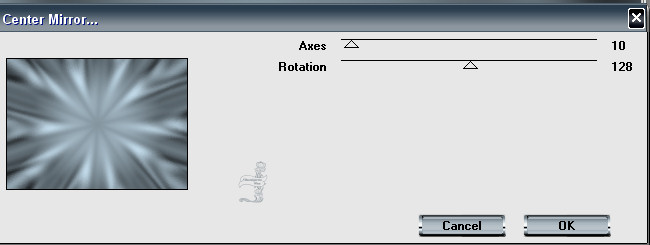
7.)
Effekte - Filter
- VM Natural - Splash!
Mit dieser
Einstellung:

8.)
Effekte -
Verzerrungseffekte - Bildpresse (PSP3 Delle) Stärke 100
9.)
Effekte -
Verzerrungseffekte - Prägestempel - Stärke 100
10.)
Effekte -
Penta.com - Dot and Cross
Mit dieser
Einstellung:
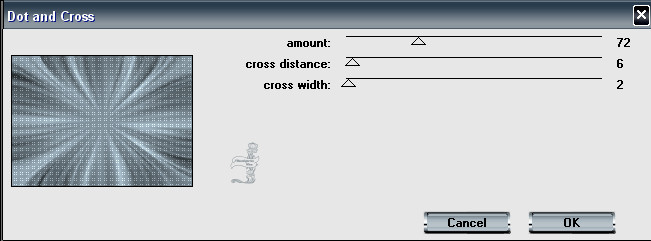
11.)
Ebene - Neue
Rasterebene
12.)
Auswahl -
Auswahl laden -Auswahl aus Datei und suche dir da die Auswahl
Lz_Merinda 1 und
klicke auf OK
(Ich habe nur
ein Bild gemacht als Vorschau)
Mit dieser
Einstellung:
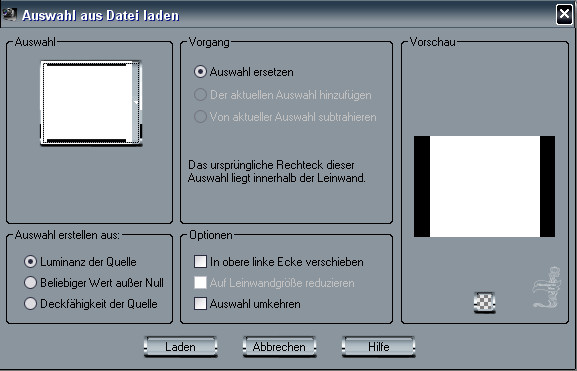
13.)
Fülle die
Auswahl mit der dunklen Vordergrundfarbe #66737b
14.)
Effekte - Filter
- Greg`s Factory Output Vol.11 - Pool Shadow
Wiederhole Punkt
5
Halte die
Auswahl!
15.)
Anpassen -
Unschärfe - Gauscher Weichzeichner - Radius 60
16.)
Anpassen -
Farbrauschen hinzufügen / entfernen - Bildrauschen hinzufügen
Mit dieser
Einstellung:
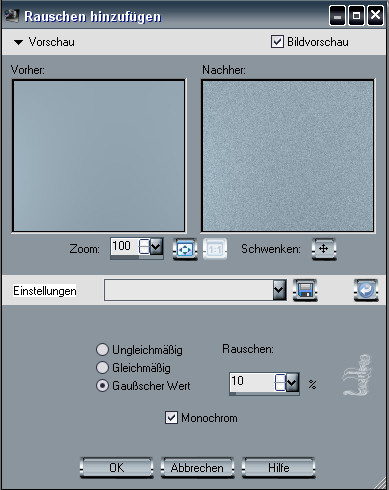
17.)
Effekte - Filter
- RCS Filter pack 1.0 - RCS Diggi - Lens - Wedges
Mit dieser
Einstellung:
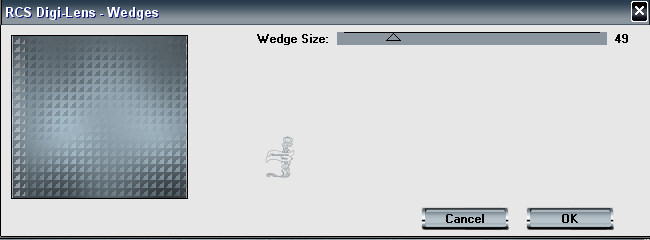
18.)
Auswahl aufheben
19.)
Effekte - Filter
- Redfield - Ripple Magic
Mit dieser
Einstellung:
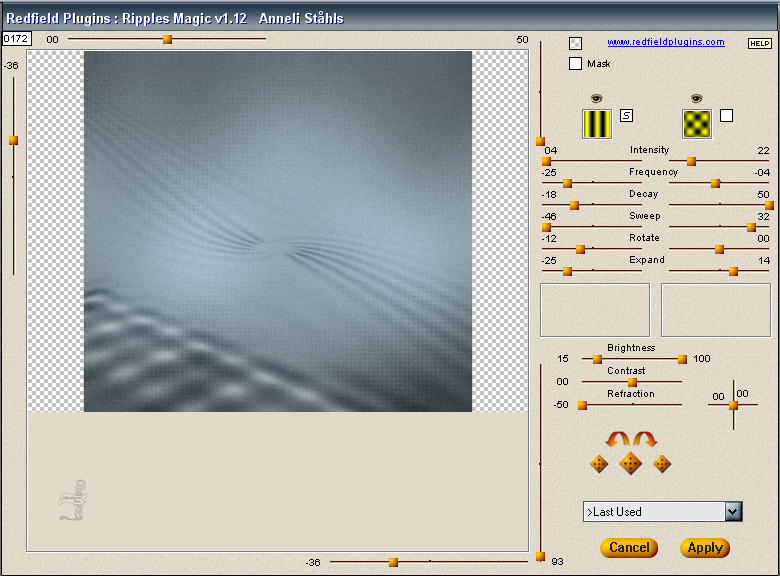
20.)
Bleibe auf
dieser Ebene!
Auswahl -
Auswahl laden -Auswahl aus Datei und suche Dir da die Auswahl
Lz_Merinda 2
und klicke auf
OK.
21.)
Fülle die
Auswahl mit der lichten Hintergrundfarbe #f5f5f5
22.)
Auswahl aufheben
23.)
Effekte - Filter
- VanDerLee - Unplugged X - Deffocus
Mit dieser
Einstellung:
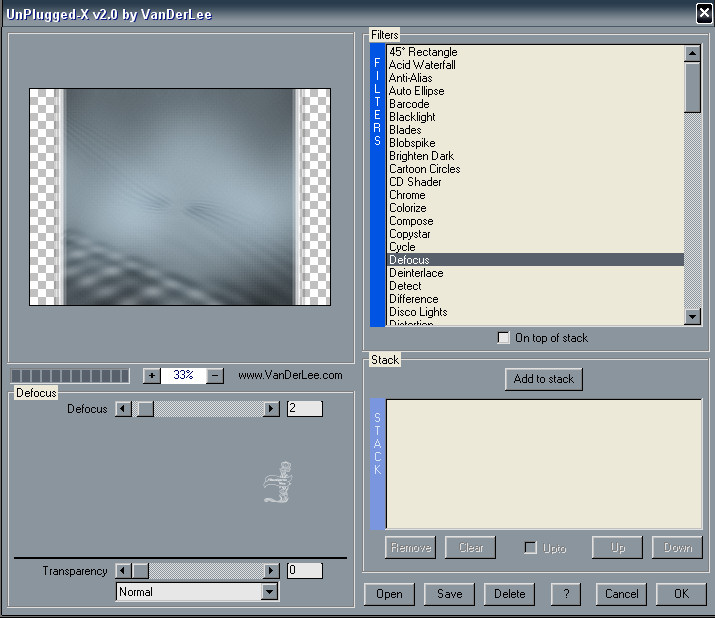
24.)
Effekte - 3D
Effekte - Schlagschatten
Mit dieser
Einstellung:
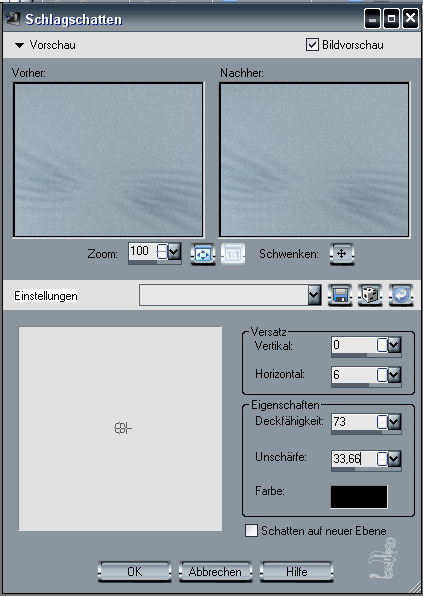
25.)
Wiederhole den
Schlagschatten aber mit Horizontal auf -6
Lege dein Bild
kurz zur Seite wir brauchen es gleich wieder!
26.)
Öffne ein weißes
Blatt mit 240 x240 Pixel
27.)
Bild - Rand
hinzufügen von 2 Pixel in der dunklen Farbe #66737b
28.)
Bild - Rand
hinzufügen von 2 Pixel in der hellen Farbe #f5f5f5
29.)
Bild - Rand
hinzufügen von 20 Pixel in der dunklen Farbe #66737b
30.)
Bild - Rand
hinzufügen von 2 Pixel in der hellen Farbe #f5f5f5
31.)
Effekte - Filter
- VanDerLee - Unplugged X - Defocus
Aber Defocus auf
4 stellen
32.)
Nimm deinen
Zauberstab und klicke in die lichte Mitte deines Bildes
Mit dieser
Einstellung:

Öffne das Bild
Lz_Merinda_Plaatje
33.)
Anpassen -
Farbton und Sättigung - Kolorieren
Mit dieser
Einstellung:
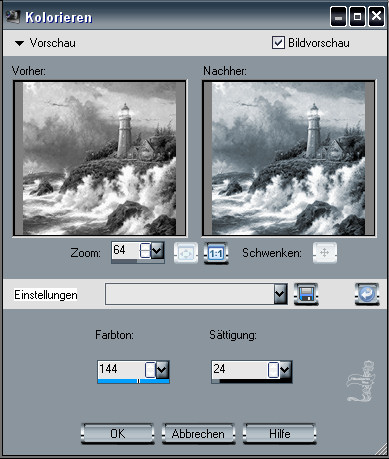
34.)
Bearbeiten -
Kopieren
Nimm dein Bild
240 x 240 Pixel
35.)
Bearbeiten -
Einfügen in eine Auswahl
36.)
Auswahl aufheben
Bearbeiten -
Kopieren
Nimm dein Bild
900 x 650 Pixel
37.)
Bearbeiten -
Einfügen als neue Ebene
38.)
Effekte -
Bildeffekte - Verschiebung (Im PSP 3 Versatz)
Mit dieser
Einstellung:

39.)
Effekte - Filter
- Alien Skin - Eye Candy 5 - Impact - Perspectiv Shadow
suche dir da die
Einstellung Lz_Merinda_1
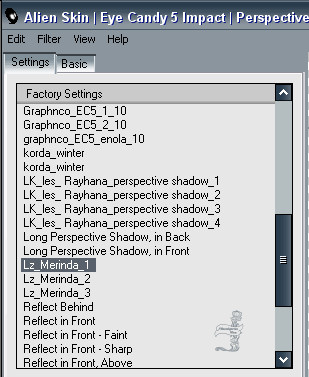
40.)
Ebene - Neue
Rasterebene
41.)
Auswahl -
Auswahl Laden aus Datei und suche dir da die Auswahl
Lz_Merinda 3 und
klicke auf OK
42.)
Fülle die
Auswahl mit der lichten Hintergrundfarbe #f5f5f5
43.)
Auswahl aufheben
44.)
Effekte - Filter
- Frischluft - Box Blur
Mit dieser
Einstellung:
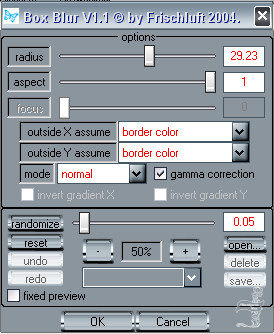
45.)
Effekte - Filter
- VanDerLee - Unplugged X -Defocus
Allerdings jetzt
wieder die Einstellung auf 2 stellen.
46.)
Effekte -
Verzerrungseffekte - Welle
Mit dieser
Einstellung:
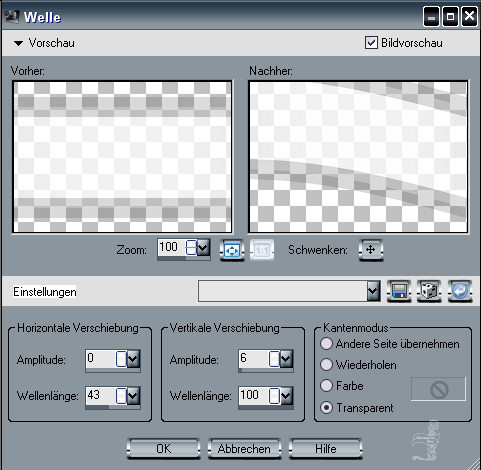
47.)
Setze die
Deckfähigkeit dieser Ebene auf 70 %
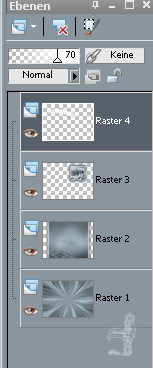
48.)
Effekte - Filter
- Alien Skin -Eye Candy 5 - Impact - Perspectiv Shadow
und suche dir da
die Voreinstellung Lz_Merinda_2 heraus.
49.)
Ebene -
duplizieren
50.)
Bild - Vertikal
Spiegeln (Im PSP 3 steht nur Spiegeln)
50.)
Bild -
Horizontal Spiegeln (Im PSP 3 steht Wenden)
51.)
Ebene - Neue
Rasterebene
52.)
Auswahl -
Auswahl laden aus Datei und lade die Auswahl Lz_Merinda 4
und klicke auf
OK
53.)
Fülle die
Auswahl mit der lichten Hintergrundfarbe #f5f5f5
54.)
Auswahl aufheben
55.)
Effekte - Filter
- Frischluft - Box Blur mit der Einstellung von Punkt 44
56.)
Effekte -
Textureffekte Jalousie
Mit dieser
Einstellung:
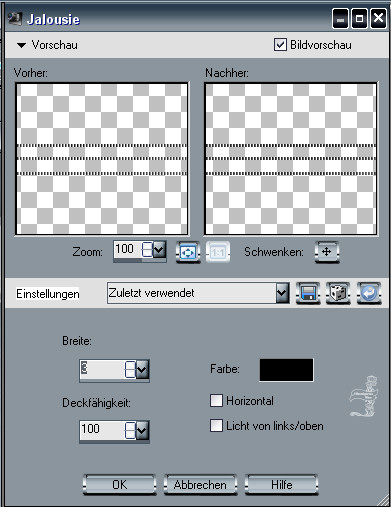
57.)
Effekte -
Verzerrungseffekte - Welle
Mit der selben
Einstellung wie aus Punkt 46.
58.)
In der
Ebenepalette setze die Deckfähigkeit auf 55% und den Mischmodus auf
Unterbelichten
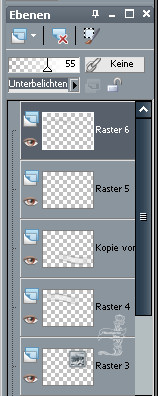
59.)
Ebene -
duplizieren
60.)
Bild - Vertikal
Spiegeln (Im PSP 3 steht nur Spiegeln)
61.)
Bild -
Horizontal Spiegeln (Im PSP 3 steht Wenden)
62.)
Öffne die Tube
MD_96_SL.psp
63.)
Bearbeiten -
Kopieren
Nimm dein Bild
900 x 650 Pixel
64.)
Bearbeiten -
Einfügen als neue Ebene
65.)
Effekte -
Bildeffekte - Verschiebung (Im PSP 3 Versatz)
Mit dieser
Einstellung:
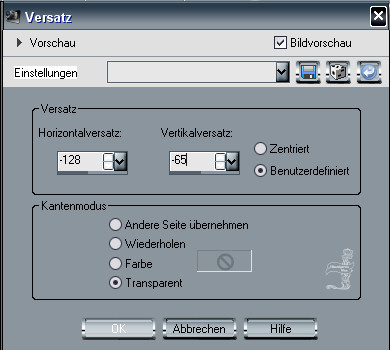
66.)
Effekte - Filter
- Alien Skin - Eye Candy 5 - Impact - Perspectiv Shadow
und suche dir da
die Voreinstellung Lz_Merinda 3 und klicke auf OK.
67.)
Ebene - Neue
Rasterebene
68.)
Nimm dein
Stempelwerkzeug und suche dir da den Stempel
Lz_Merinda
Sparkel
Mit dieser
Einstellung:

Und Stempel ein
paar mal so wie auf meinem Bild zu sehen ist

69.)
Alle Ebenen
zusammen fassen
70.)
Bild - Rand
hinzufügen von 1 Pixel in der lichten Farbe #f5f5f5
71.)
Stelle deine
Vordergrundfarbe auf die dunkle Farbe #66737b
72.)
Stelle deine
Hintergrundfarbe auf die helle Farbe #dce0e1
73.)
Stelle deinen
Vordergrund noch auf diesen Farbverlauf
Mit dieser
Einstellung:
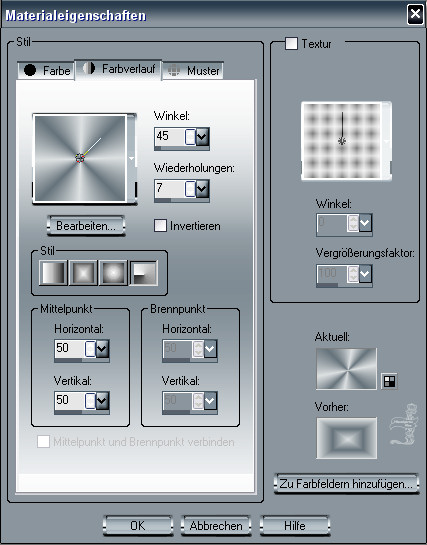
74.)
Auswahl - Alles
Auswählen
75.)
Bild - Rand
hinzufügen von 25 Pixel in der dunklen Vordergrundfarbe #66737b
76.)
Auswahl Umkehren
77.)
Fülle nun mit
dem Farbverlauf
78.)
Effekte - Filter
- AAA Filter - Foto Frame
Mit dieser
Einstellung:
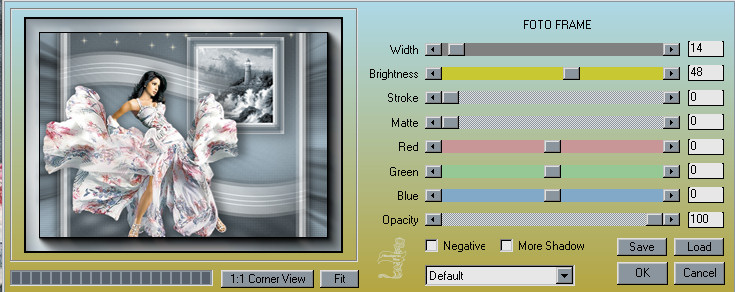
79.)
Auswahl aufheben
80.)
Bild - Rand
hinzufügen von 1 Pixel in der Farbe #f5f5f5
81.)
Bild - Größe
ändern
Mit dieser
Einstellung:

Setze deinen
Namen oder dein Wasserzeichen darauf.
Speicher dein
Werk als .jpg ab
Ich hoffe dir
hat das Tutorial genauso viel Spaß gemacht
wie mir es zu
schreiben.
Dankeschön
fürs nachbasteln.
Die Tutorials
werden hier getestet

Home
Design bei Karin und Romana
|